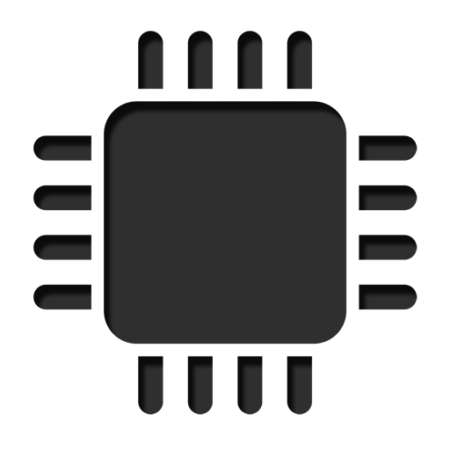
Ang frequency ug pasundayag sa processor mahimong labi ka taas kaysa gipakita sa standard nga mga kinaiya. Usab, sa oras sa paggamit sa sistema, ang nahimo sa tanan nga mga nag-unang sangkap sa PC (RAM, CPU, ug uban pa) mahimong anam-anam nga mahulog. Aron malikayan kini, kinahanglan nimo nga kanunay nga "mag-optimize" sa imong computer.
Kini kinahanglan nga masabtan nga ang tanan nga mga manipulasyon uban sa sentral nga processor (labi na ang overclocking) kinahanglan nga himuon lamang kung sila kombinsido nga siya makalahutay. Aron mahimo kini, mahimo nimong sulayan ang sistema.
Mga pamaagi alang sa pag-optimize ug pagpadali sa processor
Ang tanan nga mga manipulasyon alang sa pagpaayo sa kalidad sa CPU mahimong bahinon sa duha nga mga grupo:- Pag-optimize. Ang panguna nga gibug-aton gibutang sa mga adunay kaarang nga pag-apod-apod sa mga magamit na nga mga kapanguhaan sa nuclei ug ang sistema, aron makab-ot ang labing taas nga pasundayag. Sa dagan sa pag-optimize, lisud ang hinungdan sa grabe nga kadaot sa CPU, apan usab usa ka pagtaas sa produktibo nga kasagaran dili kaayo taas.
- Pag-overclocking Ang pagmaniobra direkta sa processor mismo pinaagi sa usa ka espesyal nga software o bios aron madugangan ang kanunay nga orasan. Ang pagtaas sa pasundayag sa kini nga kaso nakuha kaayo, apan usab ang risgo nga makadaot sa processor ug uban pang mga sangkap sa computer sa panahon sa wala magmalampuson nga overclocking.
Hibal-i kung ang processor angay alang sa overclocking
Sa wala pa pagpadali, siguruha nga repasuhon ang mga kinaiya sa imong processor gamit ang usa ka espesyal nga programa (pananglitan AdiA64). Ang naulahi usa ka kondisyon ug libre nga kinaiya, nga adunay tabang nga mahimo nimo mahibal-an ang detalyado nga kasayuran bahin sa tanan nga mga sangkap sa computer, ug sa bayad nga bersyon, bisan ang bayad nga bersyon, bisan ang pagbayad sa mga manipulasyon uban kanila. Mga panudlo alang sa Paggamit:
- Aron mahibal-an ang temperatura sa processor nuclei (kini usa sa mga nag-unang mga hinungdan sa panahon sa pagpadali), sa wala nga bahin, pilia ang "computer", unya pag-adto sa "computer" nga butang gikan sa mga butang nga main sa bintana o menu sa mga butang.
- Dinhi makita nimo ang temperatura sa matag processor kernel ug ang tibuuk nga temperatura. Sa usa ka laptop, kung nagtrabaho nga wala'y espesyal nga mga lulan, dili kini molapas sa 60 degree kung kini parehas o bisan sa gamay nga paglapas sa kini nga indikasyon, nan mas maayo nga biyaan ang overclock. Sa kanunay nga PC, ang kamalaumon nga temperatura mahimong pagbag-o sa lugar nga 65-70 degree.
- Kung maayo ang tanan, unya adto sa "overclocking". Ang kapatagan nga "frequency CPU" magpaila sa kamalaumon nga gidaghanon sa MHZ sa panahon sa pagpadali, ingon man ang porsyento aron madugangan ang gahum (kasagaran magpanuko sa lugar nga 15-25%).
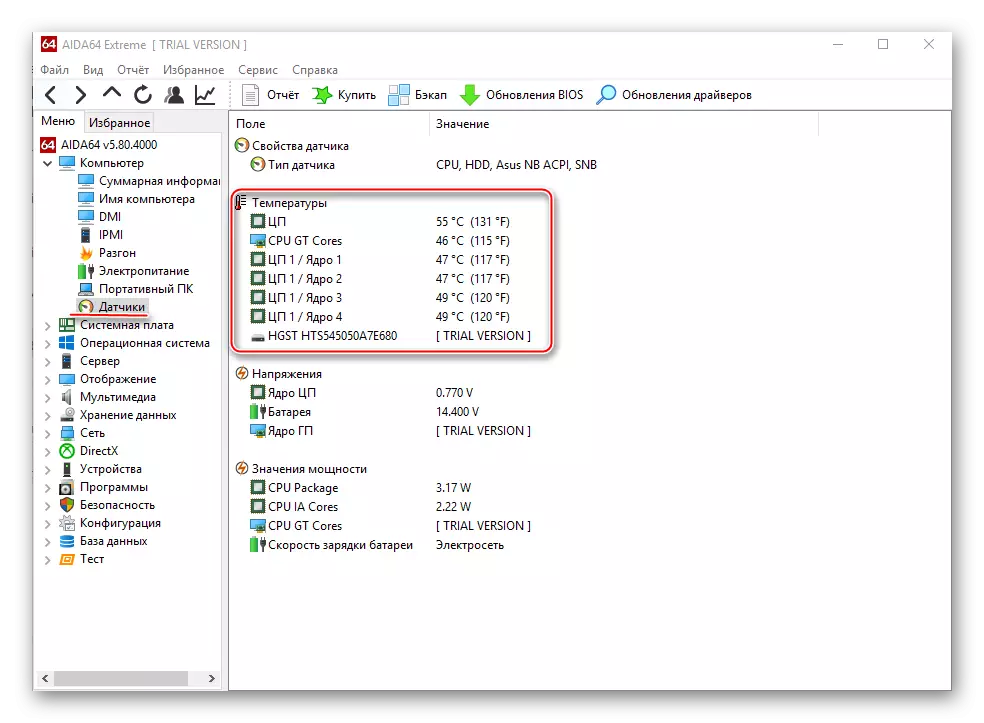
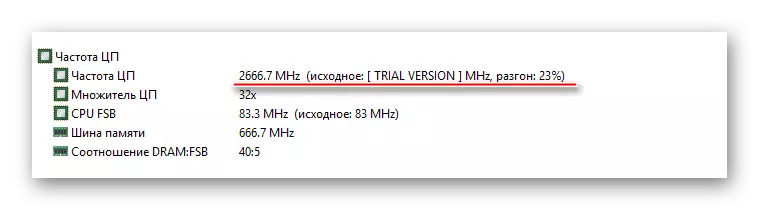
Paagi 1: Pag-optimize sa CPU Control
Aron luwas nga ma-optimize ang operasyon sa processor, kinahanglan nimo nga i-download ang CPU Control. Ang kini nga programa adunay yano nga interface alang sa mga regular nga tiggamit sa PC, nagsuporta sa Russian ug gi-apod-apod nga wala'y bayad. Ang lintunganay sa kini nga pamaagi naglangkob sa usa ka managsama nga pag-apod-apod sa lulan sa kinauyokan sa processor, tungod kay Sa mga modernong mga processors nga multi-core, ang pipila nga nuclei mahimong dili moapil sa trabaho, nga nagdala sa pagkawala sa pasundayag.
Pag-download sa CPU Control
Mga panudlo alang sa paggamit sa kini nga programa:
- Pagkahuman sa pag-instalar, gibuksan ang nag-unang panid. Sa sinugdan, ang tanan mahimong sa Ingles. Aron ayohon kini, pag-adto sa mga setting ("Mga kapilian" nga buton sa tuo nga kilid sa bintana) ug didto sa seksyon nga "Pinulong" nagtimaan sa pinulongang Ruso.
- Sa panguna nga panid sa programa, sa tuo nga kilid, pilia ang manual mode.
- Sa bintana sa processor, pagpili usa o daghan pang mga proseso. Aron makahimo usa ka pagpili sa daghang mga proseso, pag-clamp sa CTRL key ug i-klik ang mouse sa mga kinahanglanon nga butang.
- Pagkahuman, i-klik ang tuo nga button sa mouse ug pilia ang kernel sa menu sa pagtulo, nga gusto nimong i-assign aron mahuptan ang usa ka buluhaton. Ang nucleus nagdala sa mga ngalan sumala sa mosunud nga klase sa CPU 1, CPU 2, ug uban pa. Sa ingon, mahimo ka nga "magdula" nga adunay pasundayag, samtang ang higayon sa usa ka butang nga kusgan nga inagaw sa sistema gamay.
- Kung dili nimo gusto nga hatagan ang mga proseso nga mano-mano, mahimo nimong ibilin ang mode nga "Auto", nga nagkantidad sa default.
- Pagkahuman sa pagtapos, ang programa awtomatik nga makatipig sa mga setting nga ipadapat matag higayon nga magsugod ang OS.



Pamaagi 2: Overclocking gamit ang Clockgen
ClockGen. - Kini usa ka libre nga programa nga angay alang sa pagpadali sa operasyon sa mga processors sa bisan unsang brand ug serye (gawas sa pipila nga mga impormasyon sa Intel, diin imposible ang pagpadali sa iyang kaugalingon). Sa wala pa pagpadali, siguruha nga ang tanan nga mga indikasyon sa temperatura sa CPU normal. Giunsa Paggamit OperGen:
- Sa panguna nga bintana, adto sa tab nga "PLL Control", diin gigamit ang slider mahimo nimo mabag-o ang kadaghan sa processor ug ang operasyon sa RAM. Dili girekomenda sa usa ka panahon aron mabalhin ang mga slider, labi ka maayo sa gagmay nga mga lakang, tungod kay Ang mga kaayo nga mga pagbag-o mahimo'g makaguba sa buhat sa CPU ug RAM.
- Kung nakuha nimo ang gitinguha nga sangputanan, pag-klik sa "Paggamit Pagpili".
- Aron ma-restart ang sistema sa pag-setup, dili ka makalibog, sa punoan nga bintana sa Program, adto sa item sa mga kapilian. Didto, sa seksyon nga "Profiles Management", susihon ang kahon nga atbang "Pag-apply karon nga mga setting sa pagsugod".
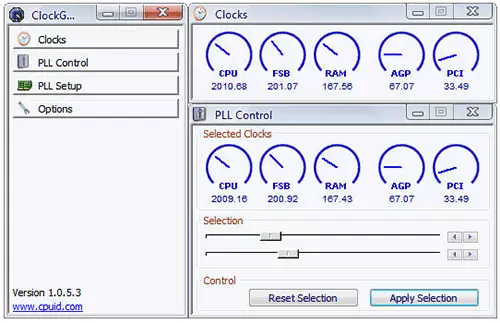
Pamaagi 3: Pagpadali sa Proseso sa BIOS
Dako nga komplikado ug "makuyaw" nga paagi, labi na alang sa walay kasinatian nga PC Gumagamit. Sa wala pa pagpadali sa processor, girekomenda nga tun-an ang mga kinaiya niini, una sa tanan, ang temperatura kung nag-operate sa normal nga mode (nga wala'y grabe nga lulan). Aron mahimo kini, gamita ang mga espesyal nga utility o programa (ang Aida64 nga gihulagway sa ibabaw labi ka angay alang sa kini nga mga katuyoan).
Kung ang tanan nga mga parameter normal, nan mahimo ka magsugod sa overclocking. Ang overclocking alang sa matag processor mahimong lahi, busa ang unibersal nga panudlo sa panudlo gipresentar sa ubos sa BIOS:
- Paghimo usa ka input sa BIOS gamit ang Del Key o ang mga yawe gikan sa F2 hangtod sa F12 (nagsalig sa BIOS Bersyon, motherboard).
- Sa menu sa BIOS, pangitaa ang usa ka seksyon nga adunay usa niini nga mga butang (nagdepende sa imong bersyon sa BIOS ug Mbiard Model) - "Mb intelihente nga tweaker", "M.I.B, AI TWEKUTMA".
- Karon makita nimo ang datos sa processor ug maghimo sa pipila nga mga pagbag-o. Mahimo ka mag-navigate sa menu gamit ang mga arrow key. Pagbalhin sa "CPU host orasan sa orasan", i-press ang Enter ug pag-usab sa kantidad gikan sa "Auto" hangtod sa "manual" aron mahimo ka nga mag-usab sa mga setting sa frequency.
- Lakaw ngadto sa punto sa ubos sa "CPU Frequency". Sa paghimo mga pagbag-o, i-press ang Enter. Sunod, sa "Yawe sa usa ka numero sa Dec Dec", isulud ang usa ka kantidad sa gikan sa kung unsa ang nahisulat sa kapatagan nga "Min". Dili girekomenda nga ipadapat dayon ang labing taas nga kantidad. Mas maayo nga madugangan ang kusog nga hinay-hinay, aron dili mabalda ang buhat sa processor ug ang tibuuk nga sistema. Aron ma-apply ang mga pagbag-o, i-press ang Enter.
- Aron ma-save ang tanan nga mga pagbag-o sa BIOS ug paggawas, pangitaa ang butang sa menu nga "I-save & exit" o daghang beses sa ESC. Sa ulahi nga kaso, ang sistema mismo mangayo kung magpadayon ba ang mga pagbag-o.
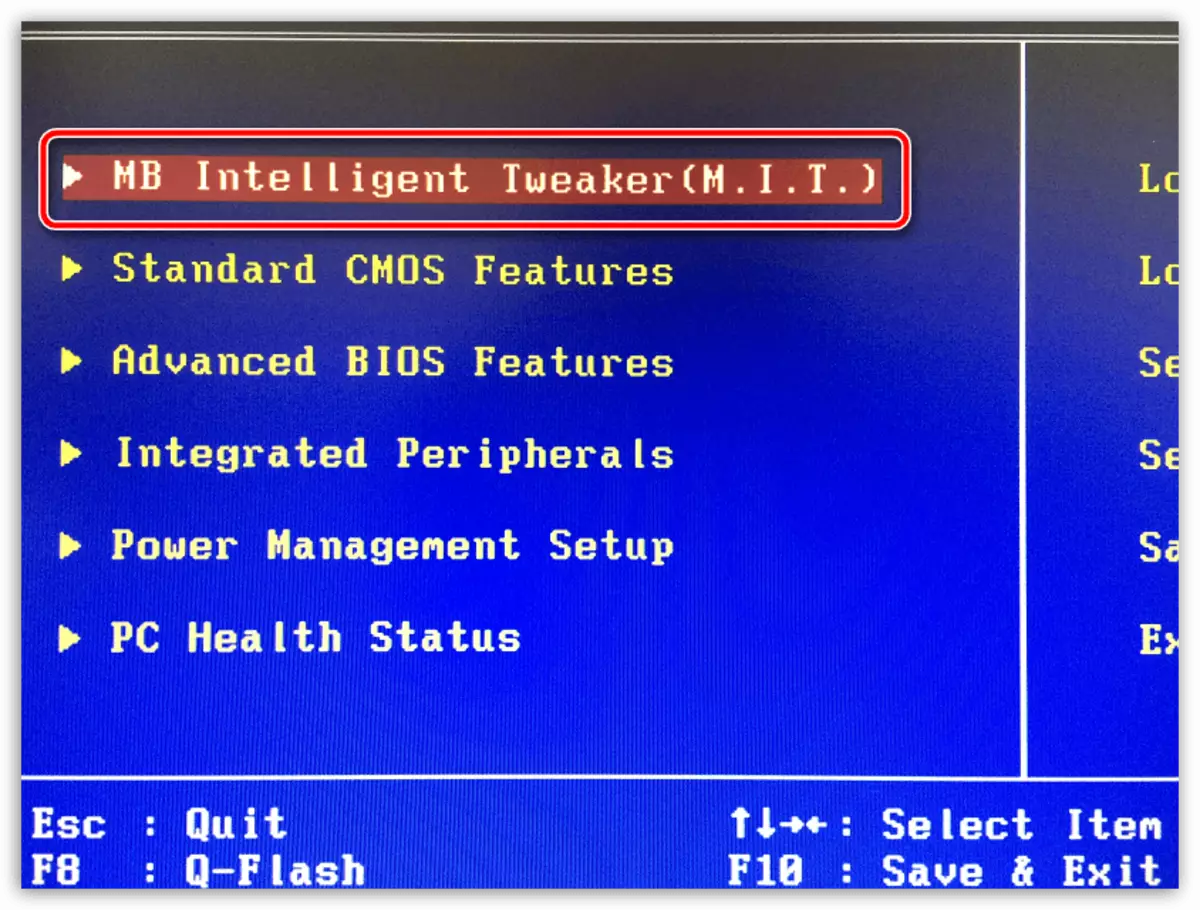
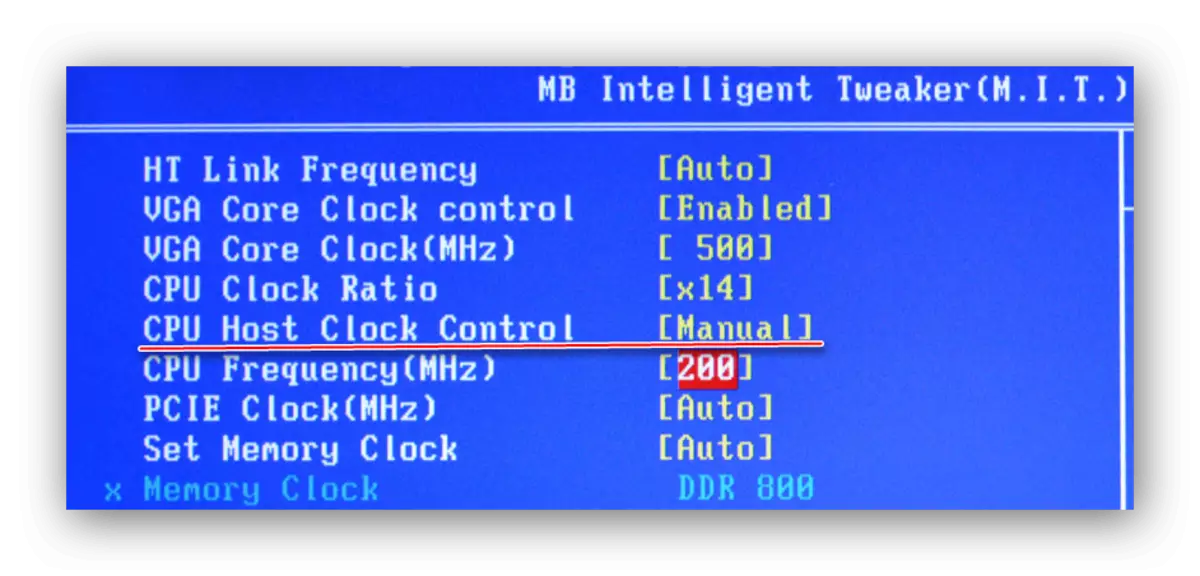
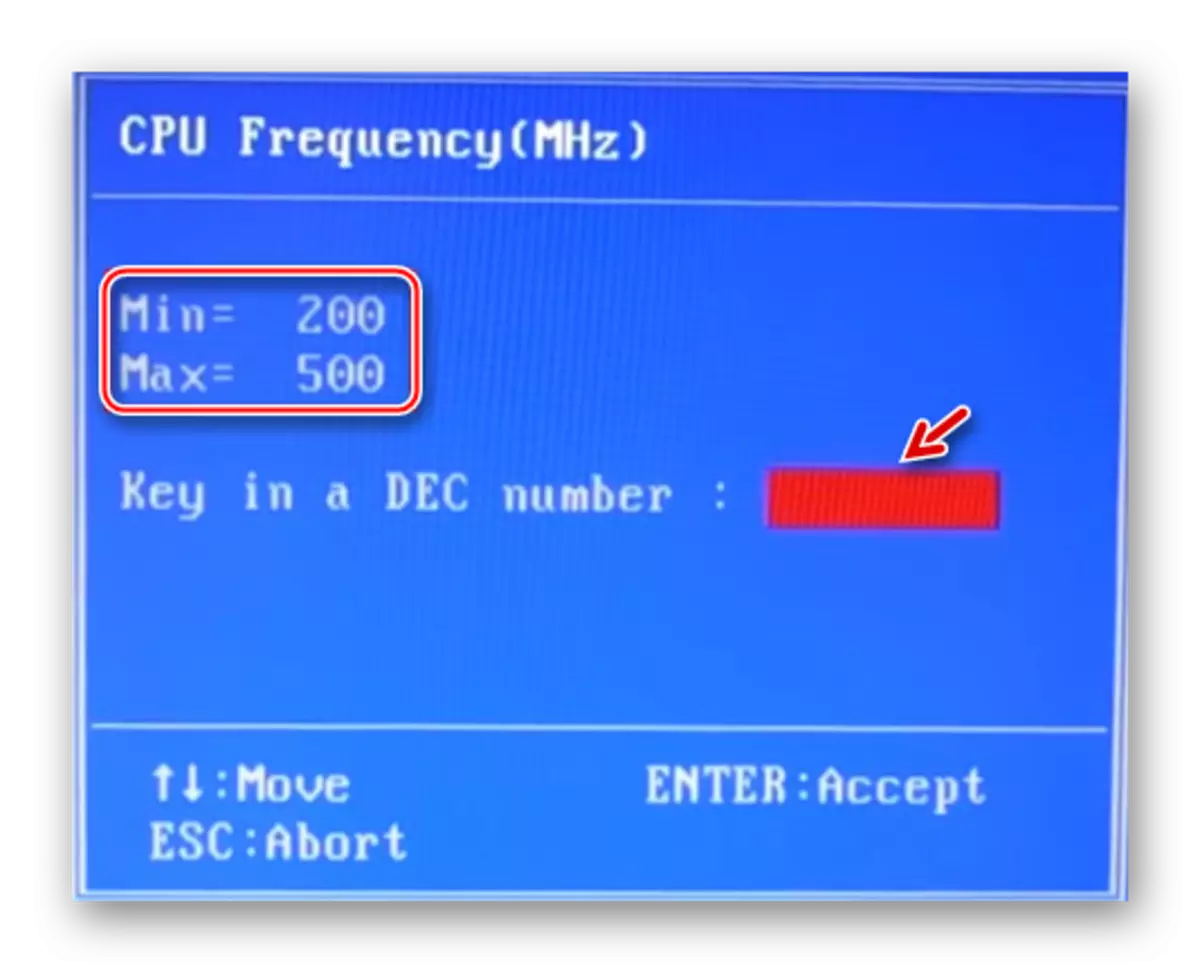
Paagi 4: Pag-optimize sa OS
Kini ang labing luwas nga pamaagi sa pagdugang sa pasundayag sa CPU pinaagi sa paglimpyo sa pagsugod gikan sa dili kinahanglan nga aplikasyon ug disk defragmentation. Ang pagsugod usa ka awtomatiko nga pagbalhin sa kini o kana nga programa / proseso kung gi-load ang operating system. Kung daghang mga proseso ug programa ug programa ang natipon sa kini nga seksyon, kung imong gibalik ang OS ug dugang nga pagtrabaho sa kini, nga labi ka taas nga pag-load, nga makalapas sa pasundayag.
Pagputli sa Autoload
Sa autoload sa aplikasyon, mahimo nimong idugang ang independente ug aplikasyon / pagproseso sa imong kaugalingon. Alang sa ikaduha nga kaso, girekomenda nga basahon pag-ayo ang tanan nga mga butang nga gimarkahan sa usa ka marka sa tseke sa panahon sa pag-instalar sa usa o sa usa pa nga software. Giunsa pagtangtang ang mga adunay mga elemento gikan sa Autoload:
- Alang sa usa ka pagsugod, pag-adto sa "Task Manager". Aron makaadto didto, gamita ang CTRL + Shift + Key Key Komenkasyon o Pagpangita alang sa VBE Task Manager (ang ulahi may kalabutan sa mga tiggamit sa Windows 10).
- Pag-adto sa window nga "Startup". Adunay ipresentar ang tanan nga mga aplikasyon / proseso nga gisugdan sa sistema, ilang kahimtang (gilakip / gilakip) ug ang kinatibuk-an nga epekto sa pasundayag (dili, average, taas). Unsa ang hinungdanon - Dinhi mahimo nimo pag-disable ang tanan nga mga proseso, samtang wala gibali ang operasyon sa OS. Bisan pa, ang pagpugong sa pipila nga mga aplikasyon, mahimo nimo ang usa ka trabaho nga adunay usa ka computer nga dili komportable alang sa imong kaugalingon.
- Una sa tanan, girekomenda nga pag-undang ang tanan nga mga punto diin ang "taas" nga marka "taas" sa "degree sa impluwensya sa pasundayag" nga kolum. Aron ma-disable ang proseso, i-klik kini ug pilia ang "Disable" sa tuo nga bahin sa bintana.
- Aron makahimo mga pagbag-o sa pagpugos, girekomenda nga i-restart ang computer.
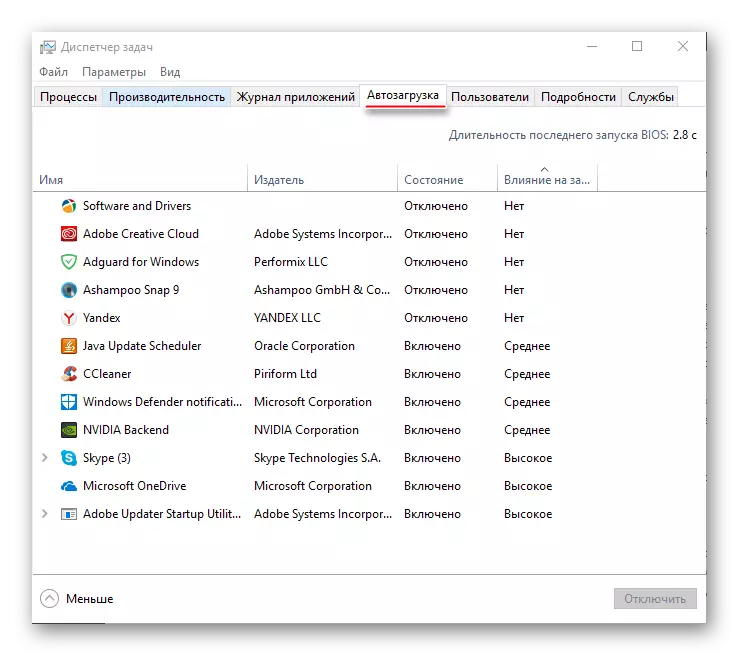

Pagpahigayon sa Paglikay
Ang diskiguridad sa diskurasyon nagdugang dili lamang sa katulin sa mga programa sa kini nga disk, apan usab gamay nga nag-optimize sa operasyon sa processor. Nahitabo kini tungod kay ang mga proseso sa CPU dili kaayo data, tungod kay Atol sa pagpanalipod, ang lohikal nga istruktura sa mga volume gi-update ug gi-optimize, ang pagproseso sa file gipadali. Pag-depragmentasyon sa panudlo:
- Ang tuo nga pag-klik sa System disk (lagmit, kini (c :)) ug moadto sa "mga kabtangan".
- Sa tumoy sa bintana, pangitaa ug moadto sa tab nga "serbisyo". Sa "pag-optimize ug disk depragmentasyon" nga seksyon, i-klik ang "pag-optimize".
- Sa bintana nga nagbukas, mahimo ka makapili daghang mga disk sa usa ka higayon. Sa wala pa ang pagsaway, girekomenda nga analisahon ang mga disks pinaagi sa pag-klik sa angay nga buton. Ang usa ka pag-analisar mahimong moadto sa daghang oras, sa kini nga oras dili girekomenda nga modagan mga programa nga makahimo sa bisan unsang mga pagbag-o sa disk.
- Pagkahuman sa pag-analisar, isulat sa sistema kung gikinahanglan ang pag-antus. Kung mao kana, pilia ang gitinguha nga disk (disc) ug i-klik ang "Optimize" nga buton.
- Girekomenda usab nga i-assign ang Automatic Disk Defragmentation. Aron mahimo kini, pag-adto sa "I-edit setting" nga butones, unya susihon ang "iskedyul nga gikatakda nga" checkbox ug ibutang ang gitinguha nga iskedyul sa uma nga "frequency".


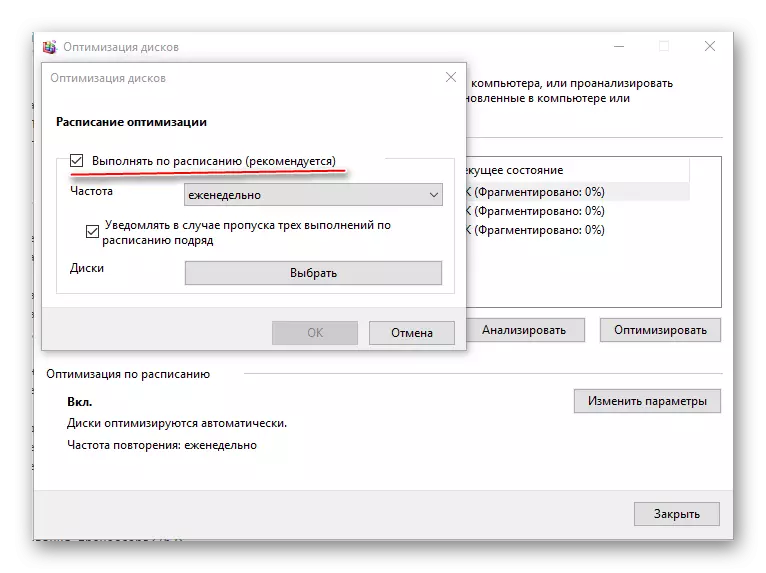
Pag-optimize ang buhat sa CPU dili kaayo lisud, ingon nga kini sa una nga pagtan-aw. Bisan pa, kung ang pag-optimize wala maghatag sa bisan unsang namatikdan nga mga sangputanan, nan sa kini nga kaso ang sentral nga processor kinahanglan nga magkatibulaag nga independente. Sa pipila ka mga kaso, ang overclocking dili kinahanglan pinaagi sa BIOS. Usahay ang tiggama sa processor mahimong maghatag usa ka espesyal nga programa aron madugangan ang kadaghan sa usa ka piho nga modelo.
